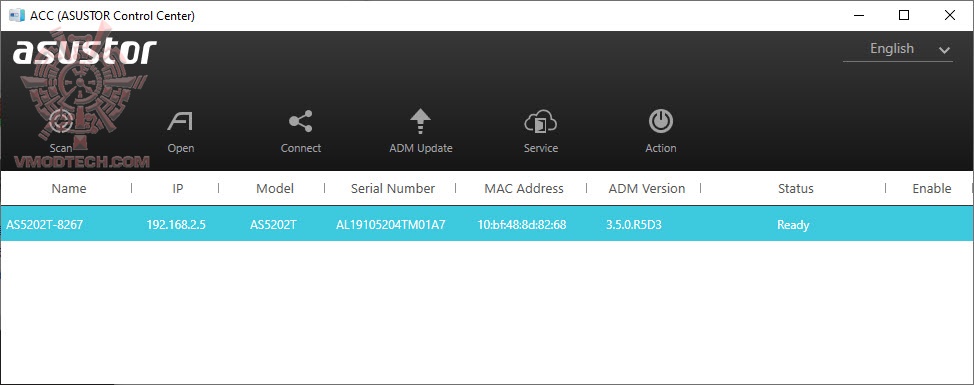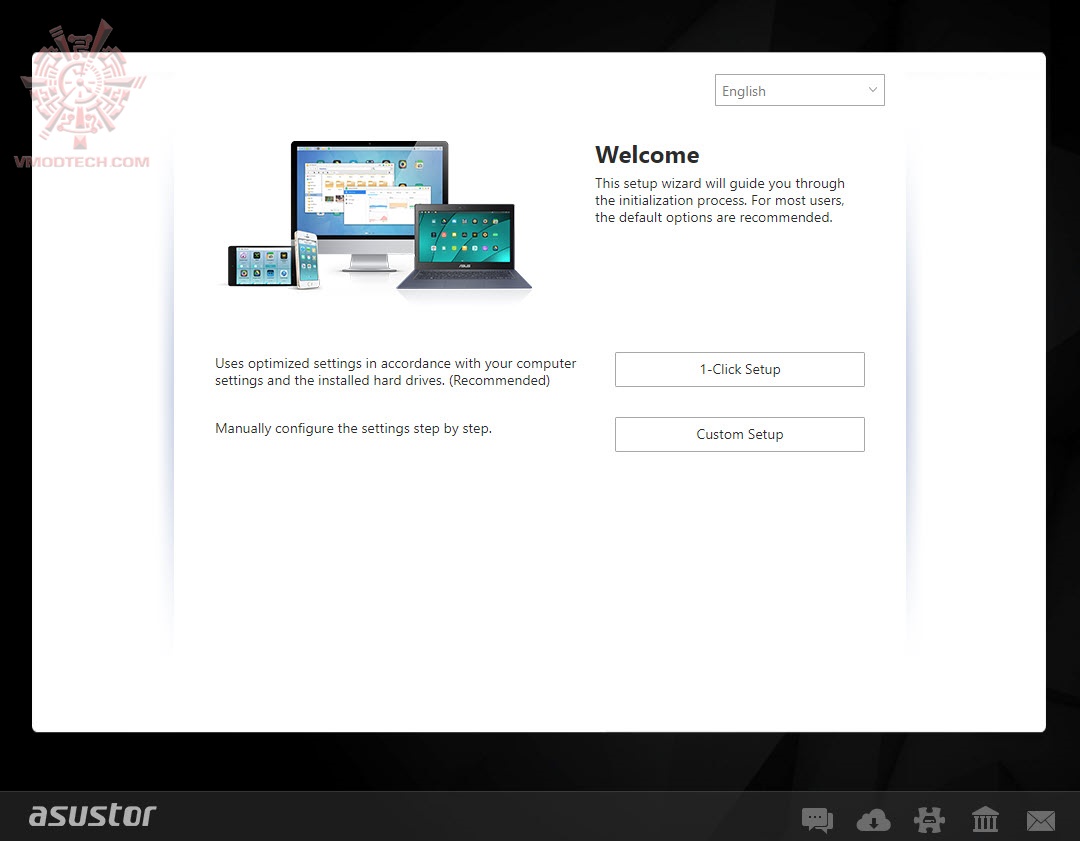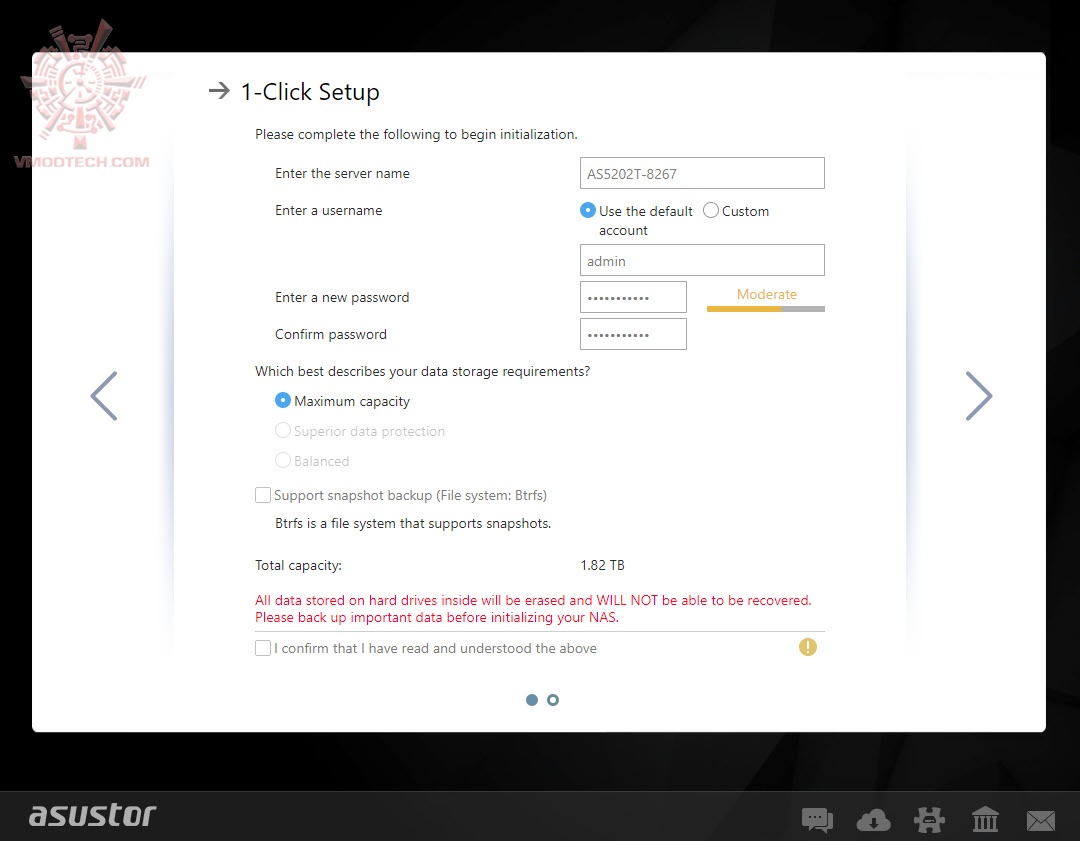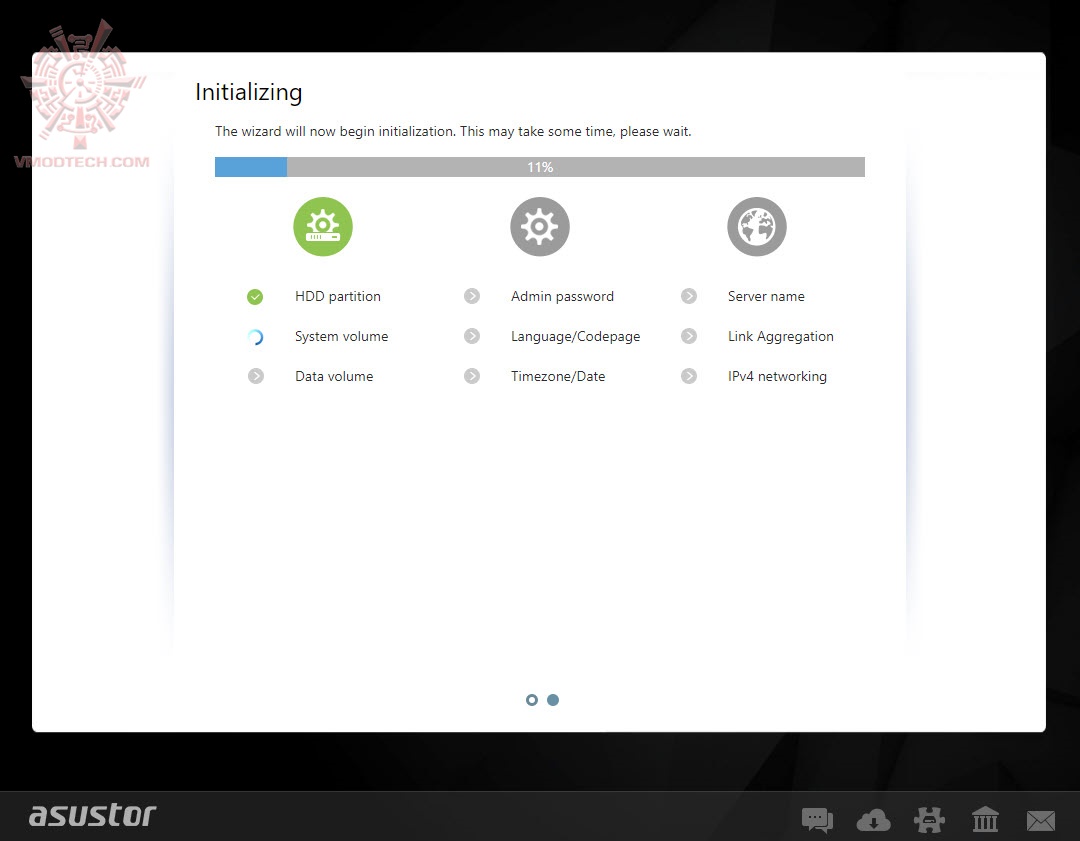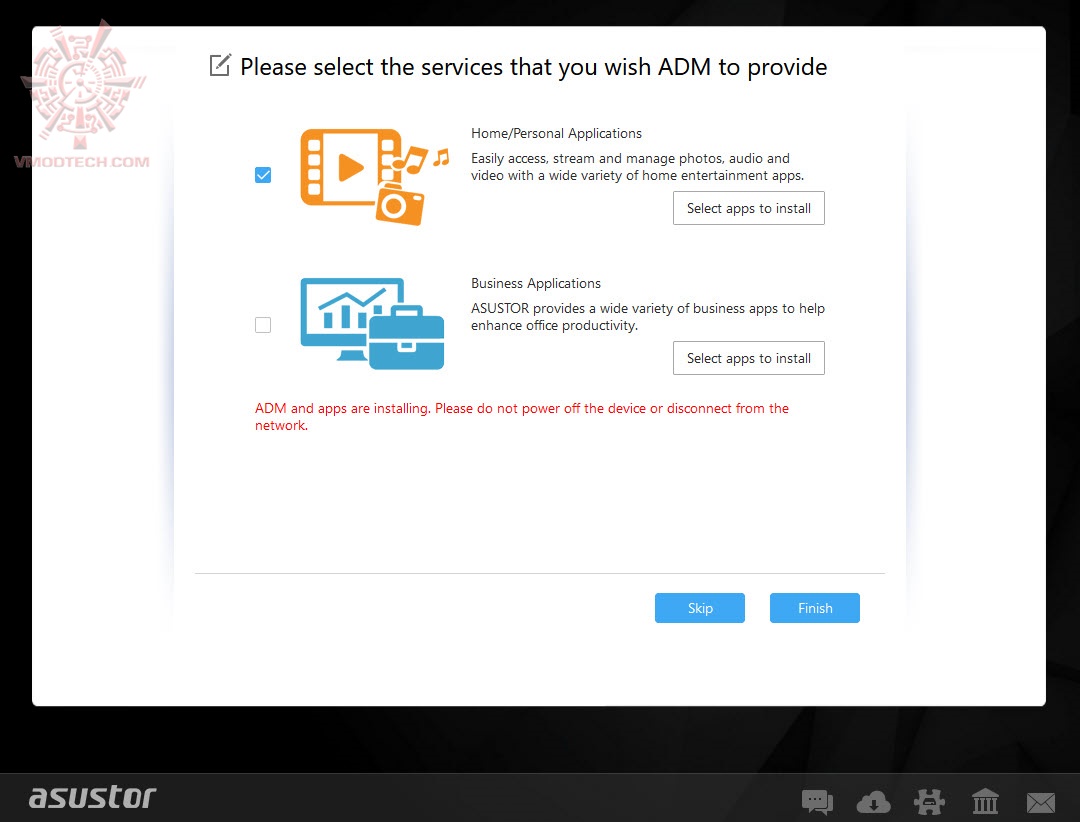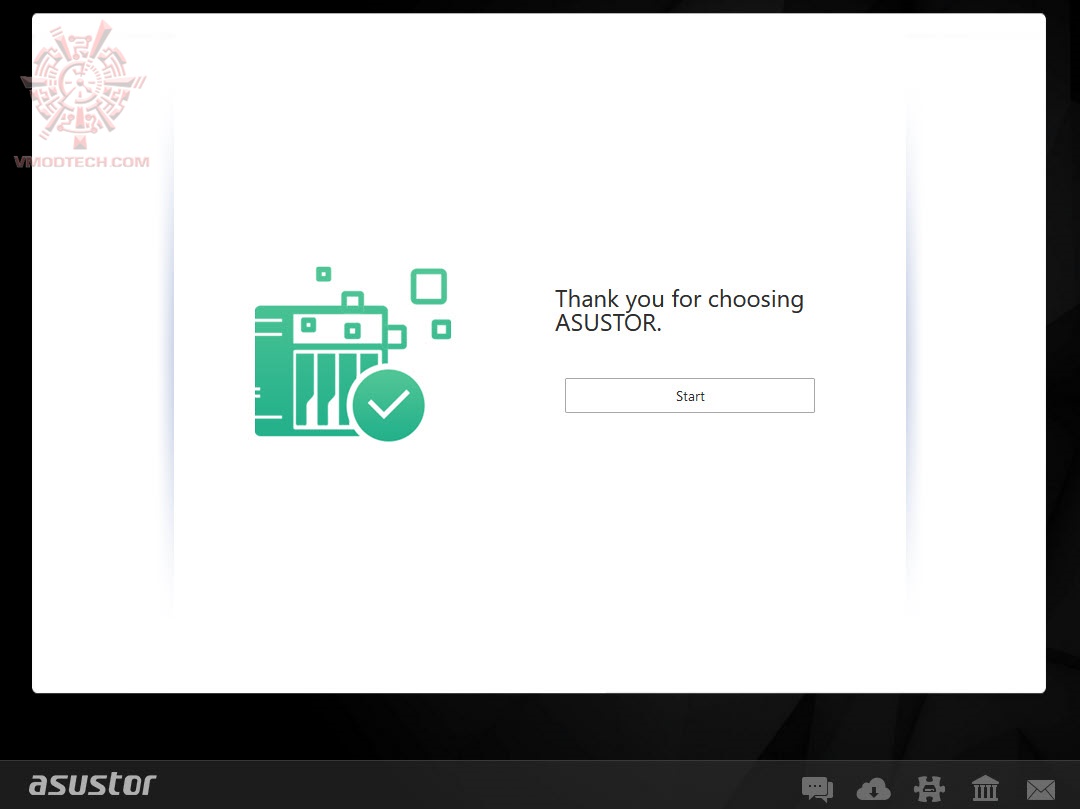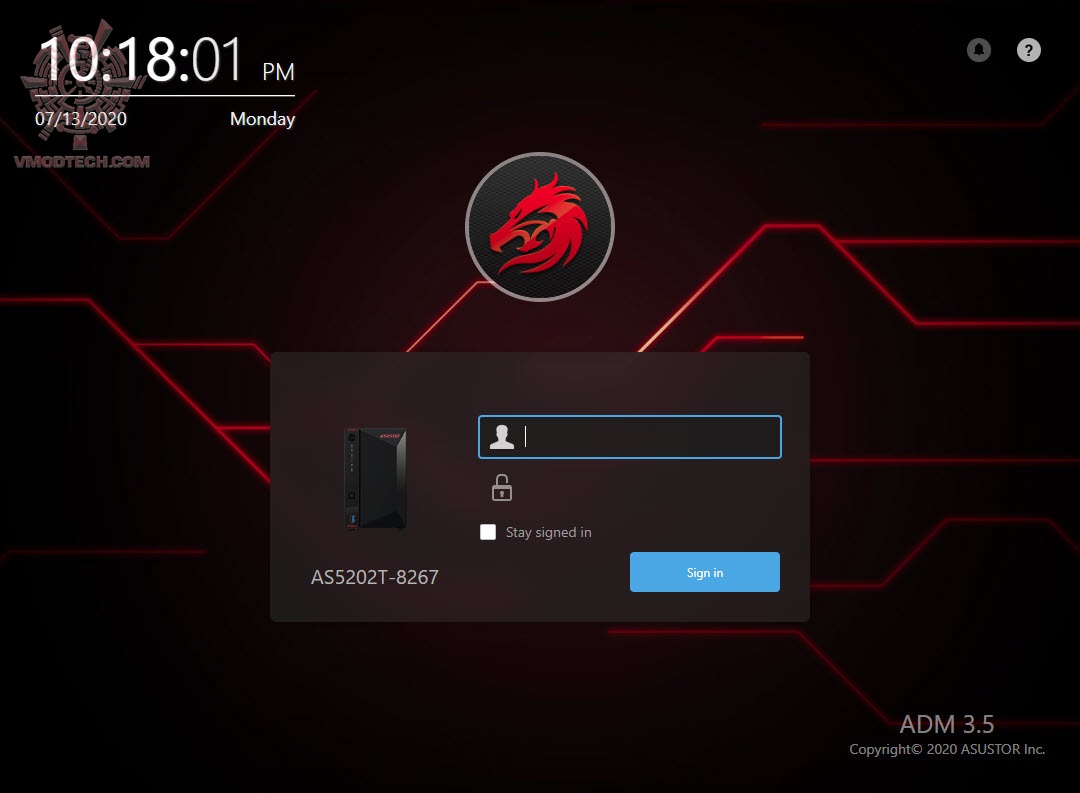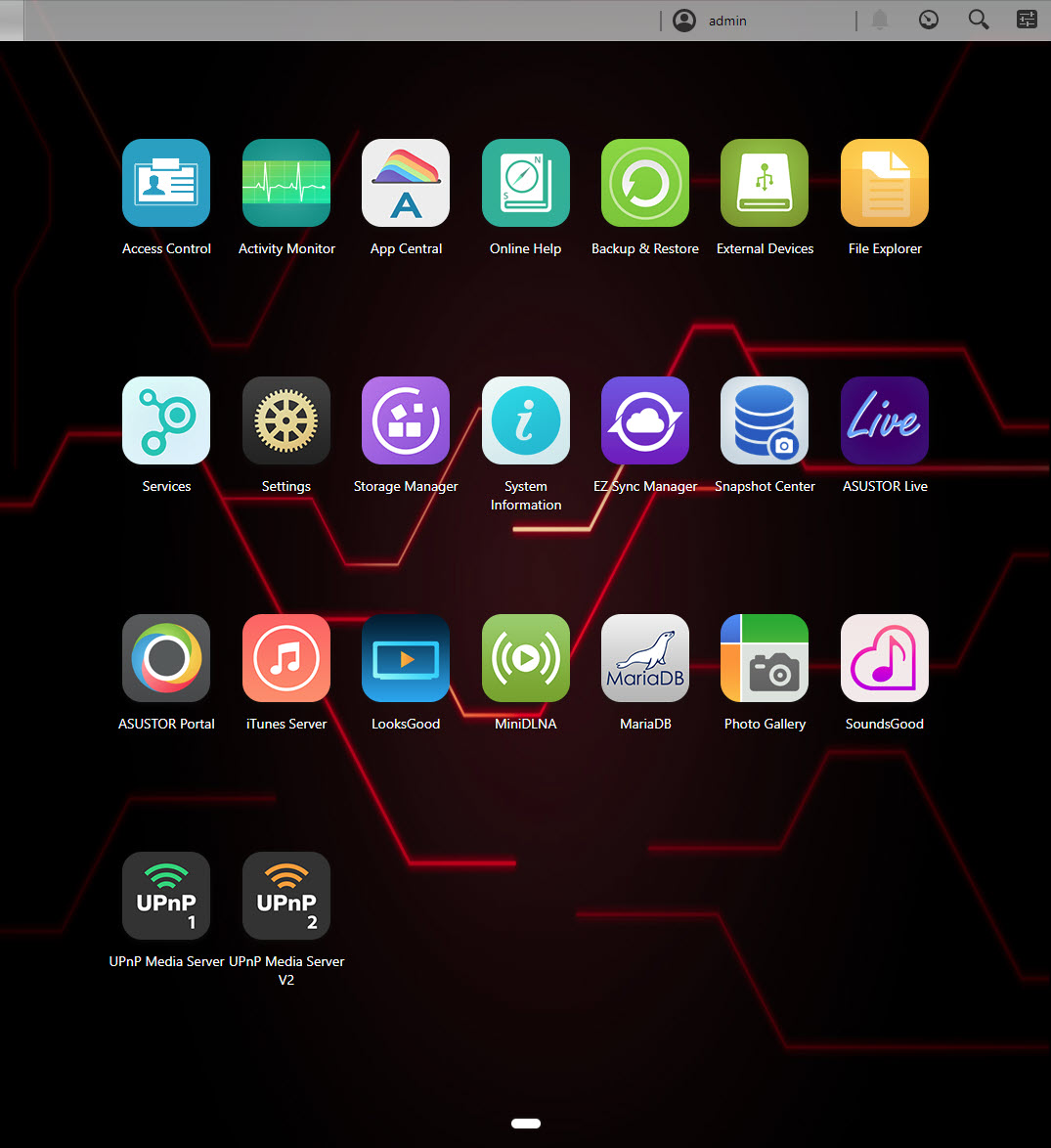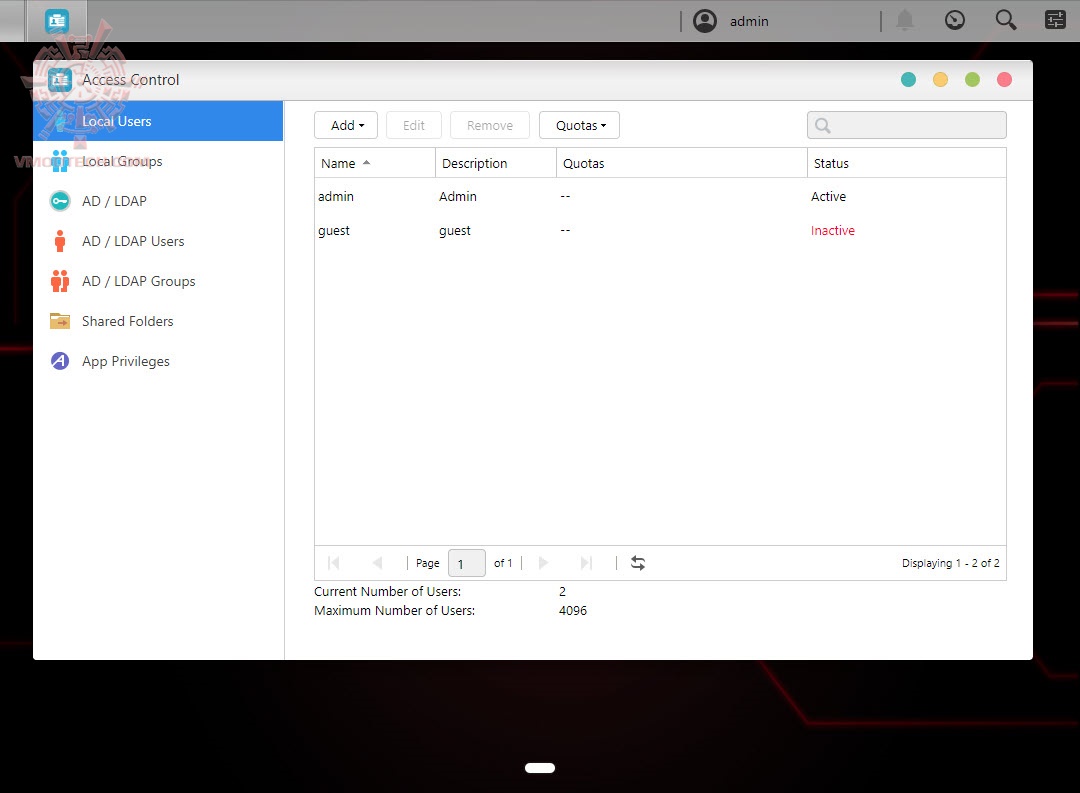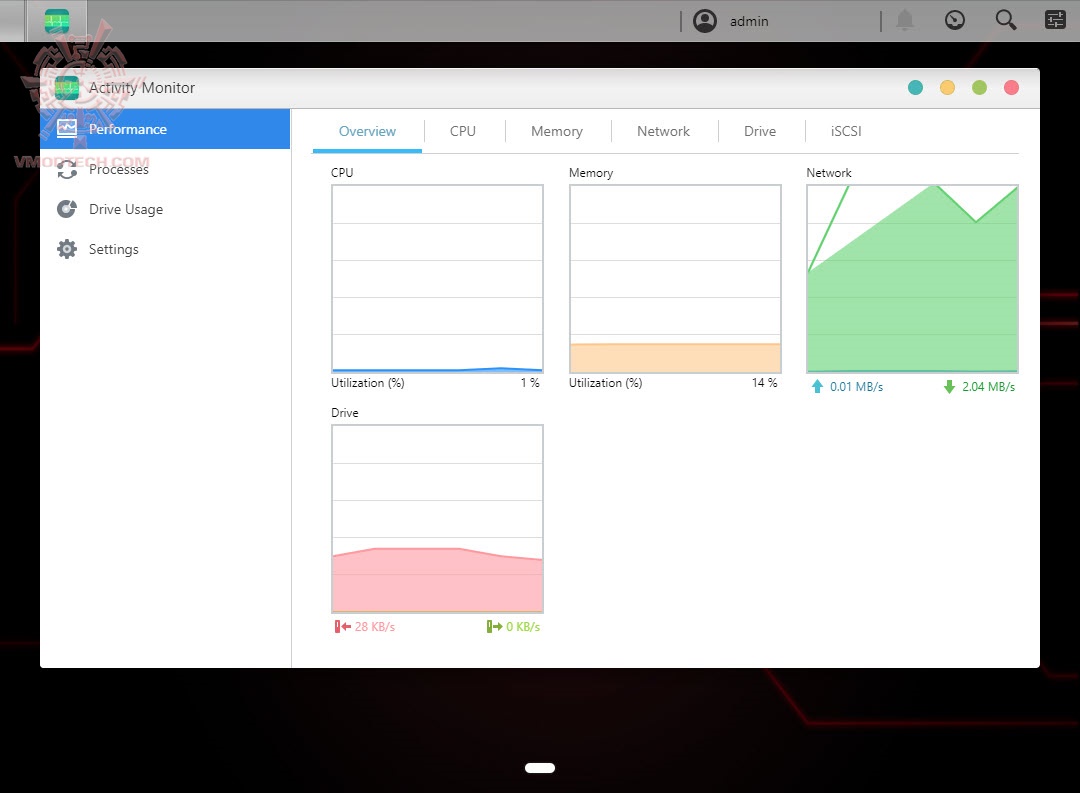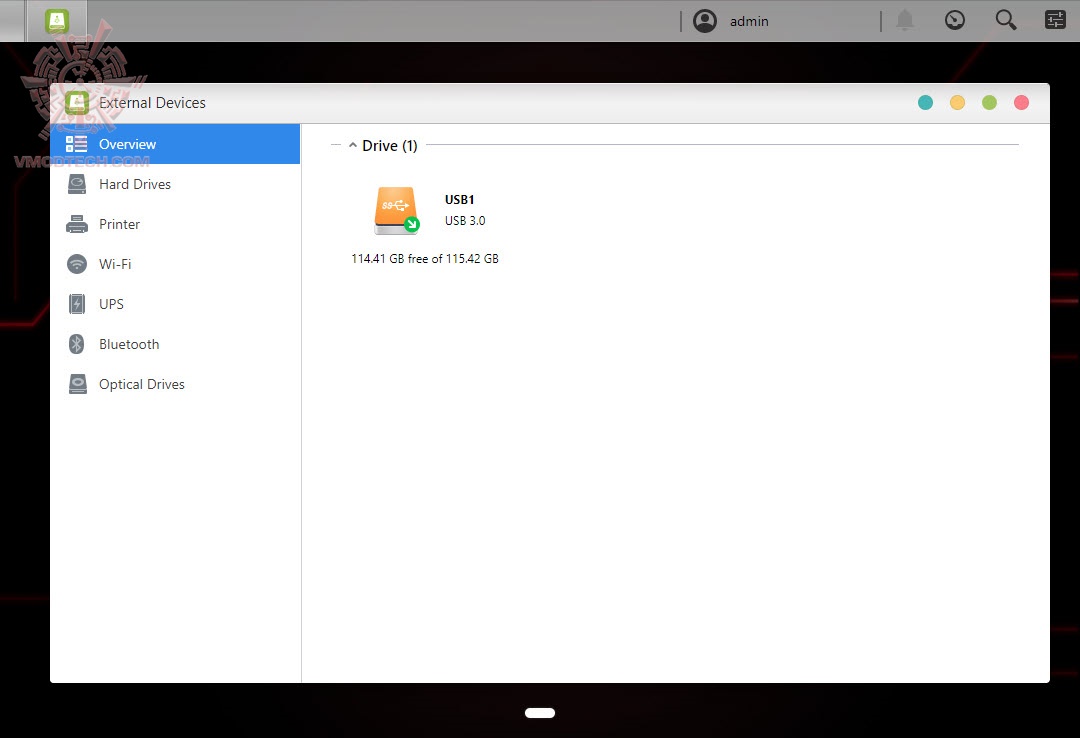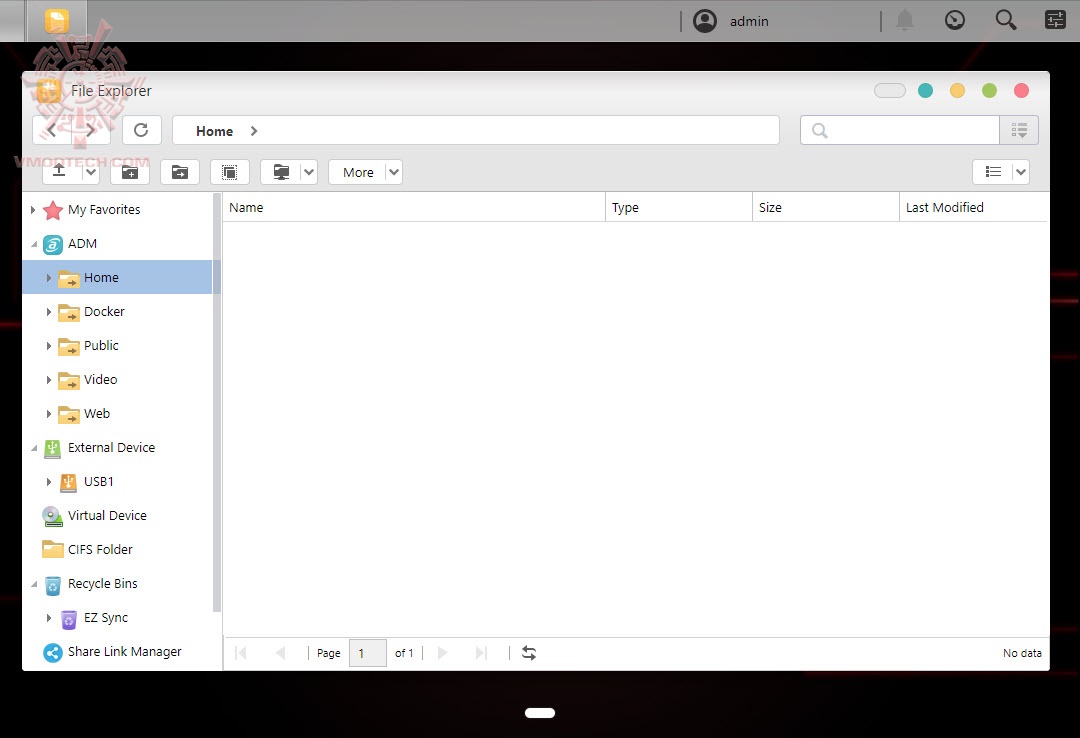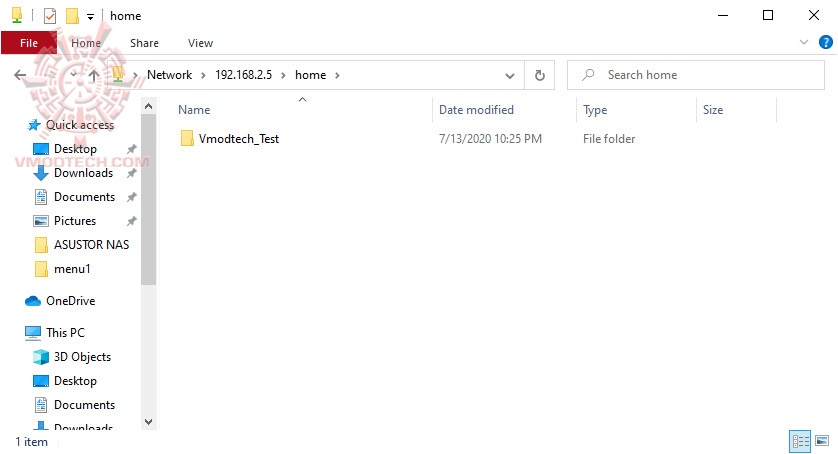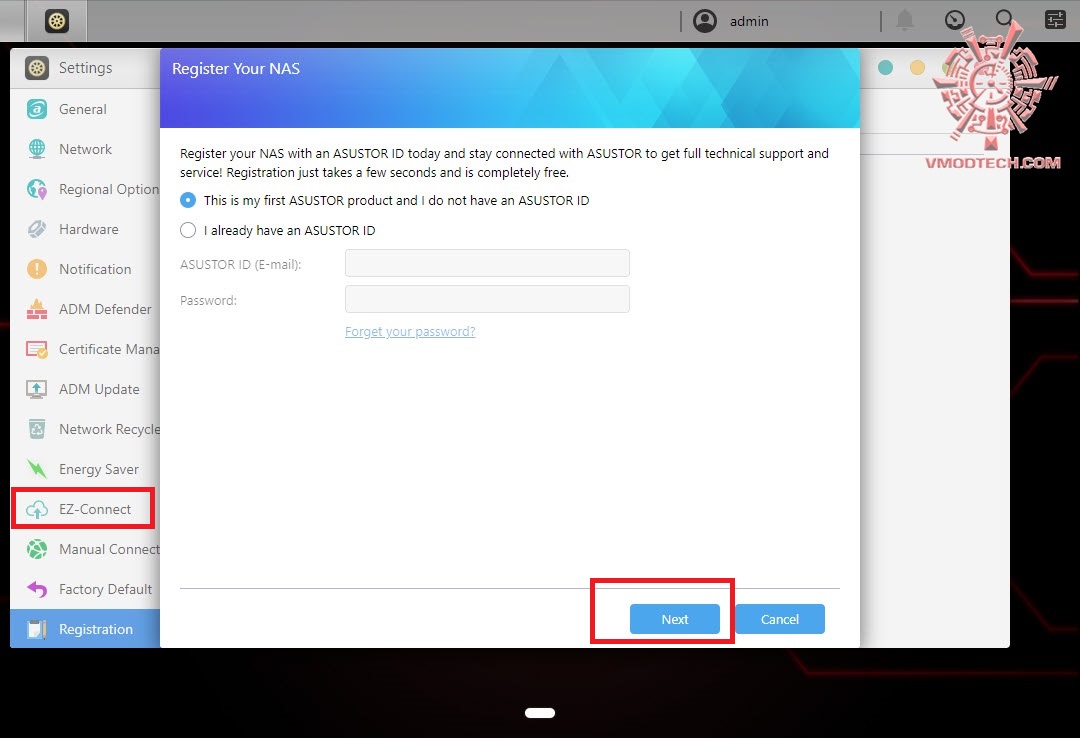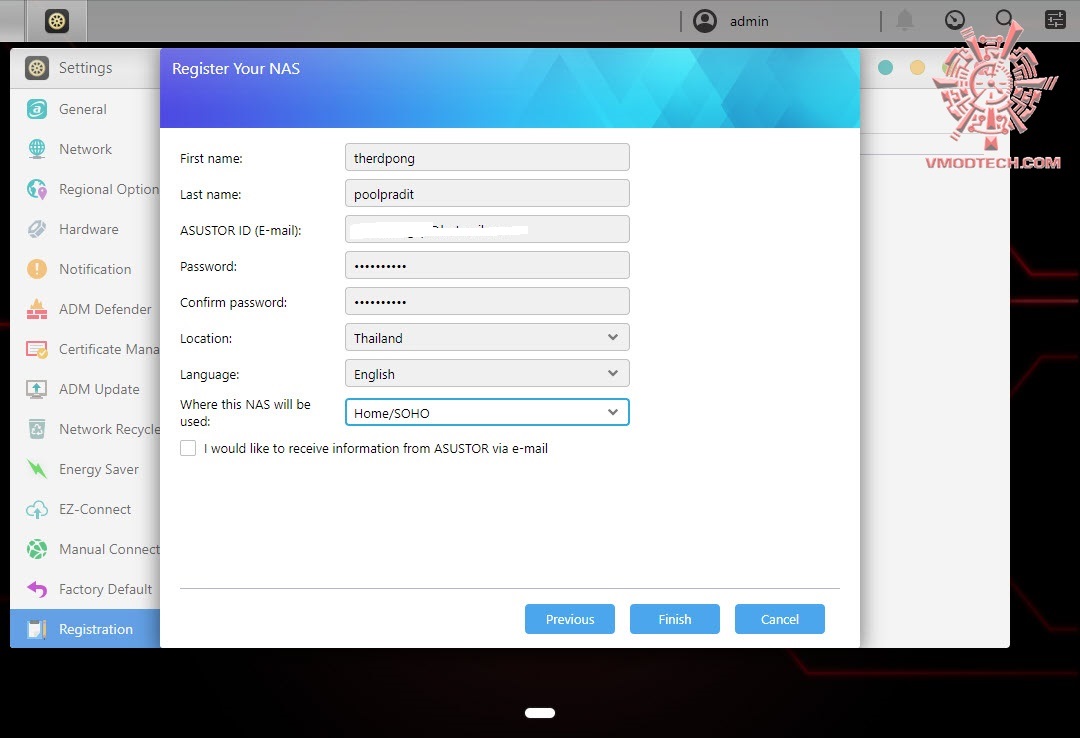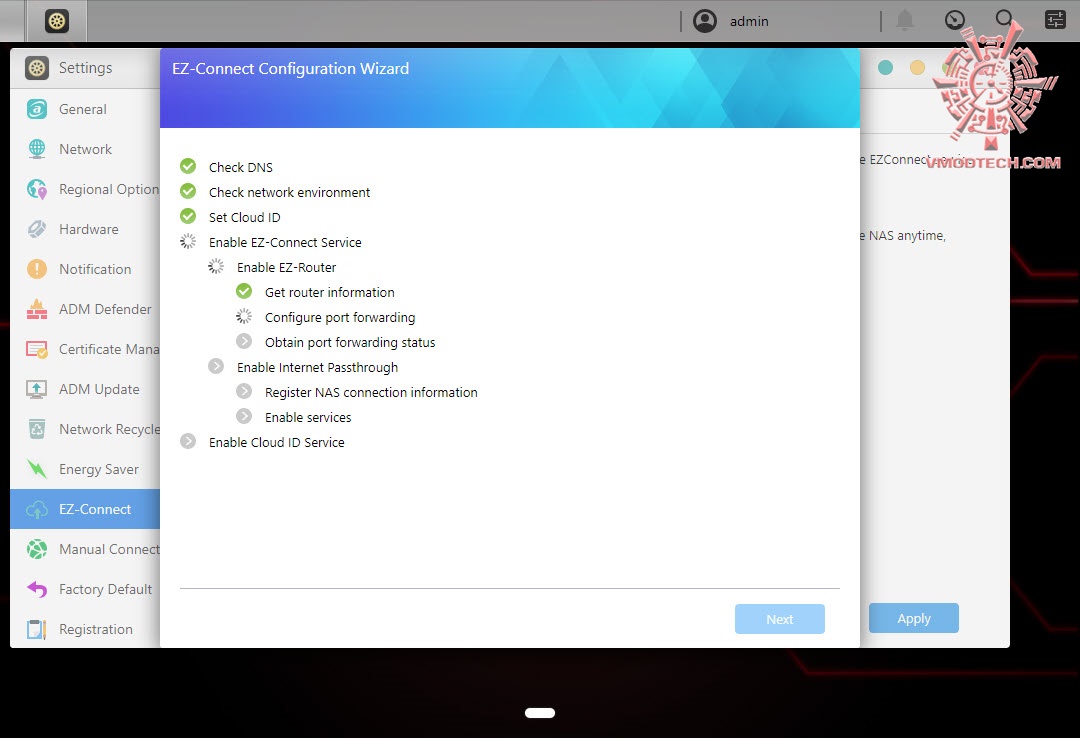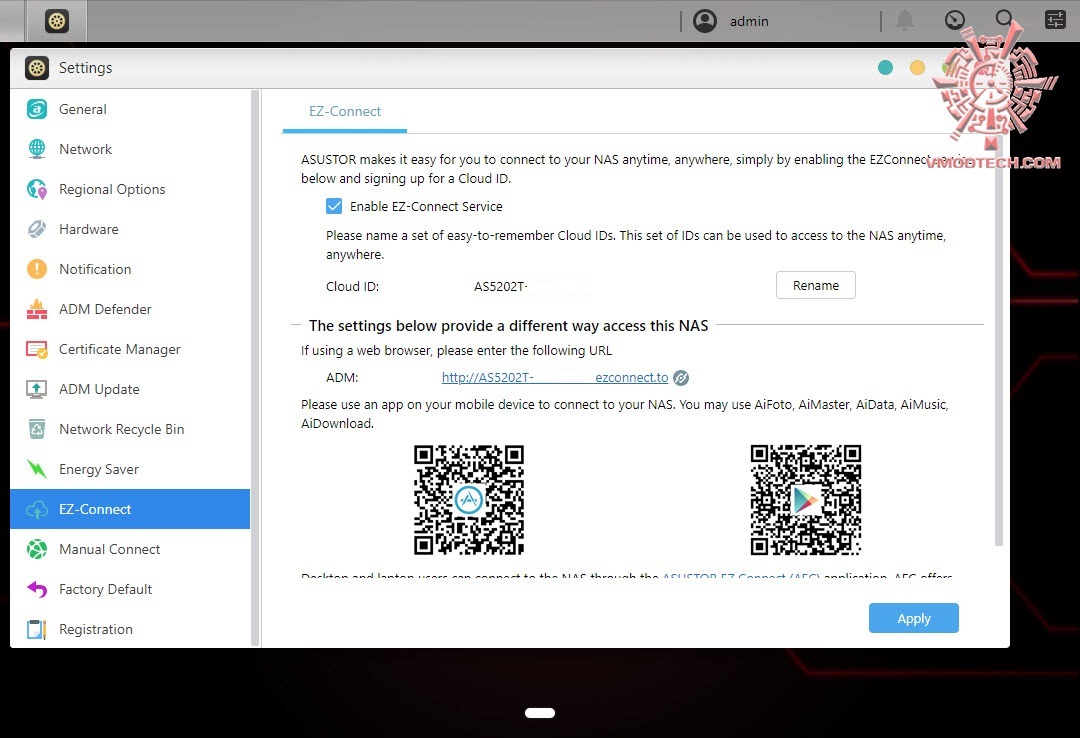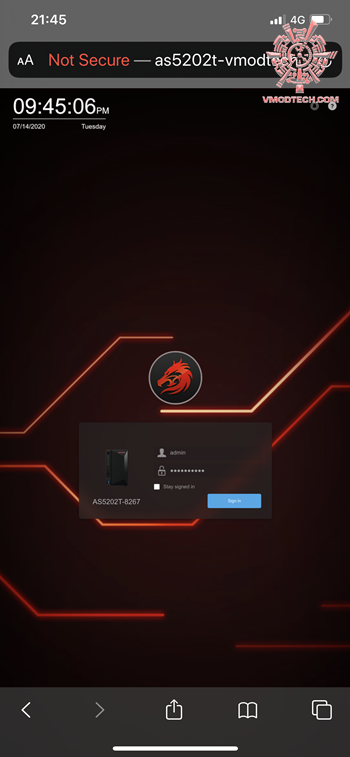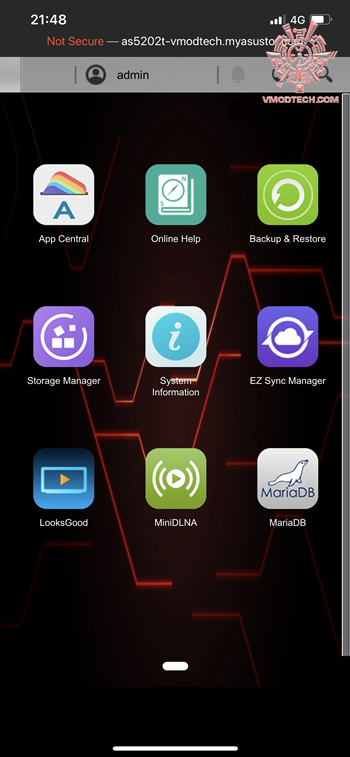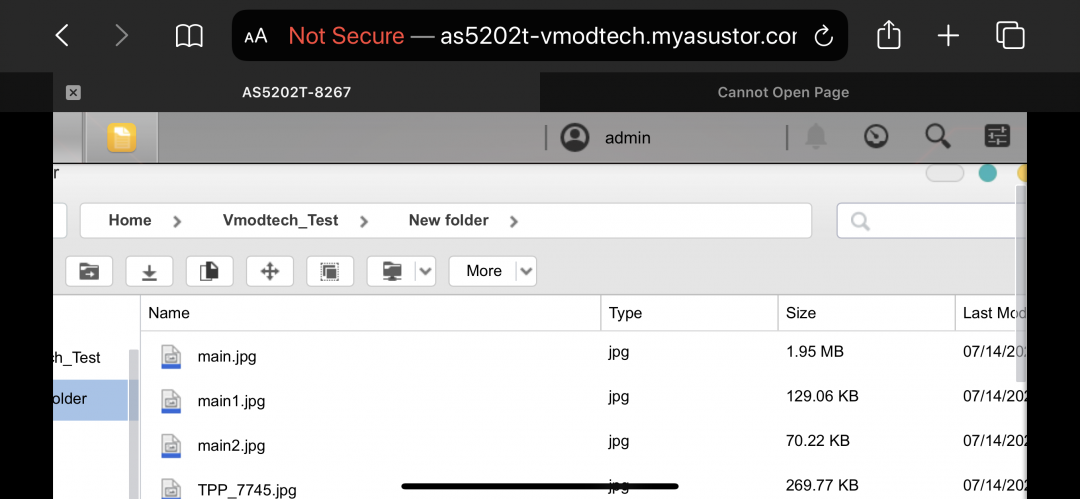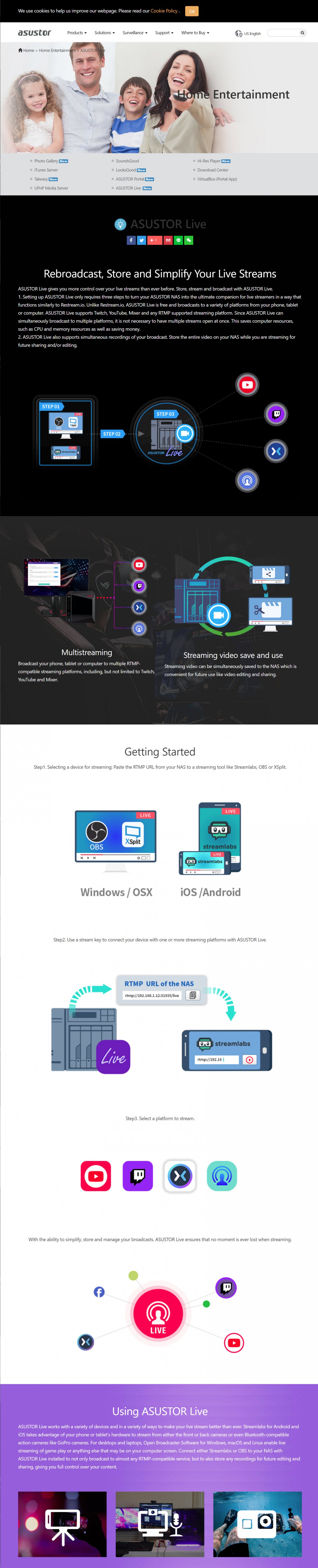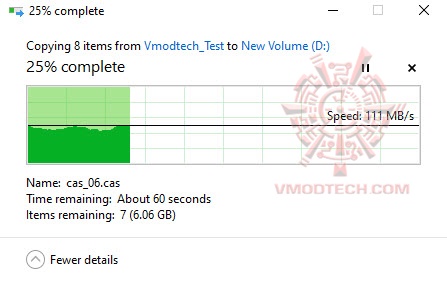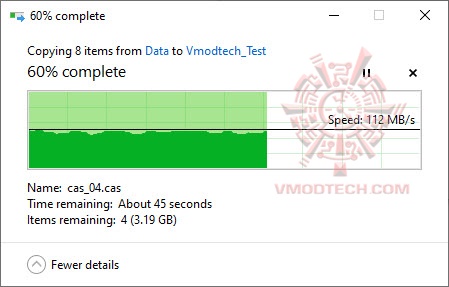asustor AS5202T 2-Bays NAS Review

สวัสดีครับ วันนี้เราเปลี่ยนบรรยากาศมารับชมบทความรีวิว NAS กันอีกซักรุ่นนึงจากแบรนด์ asustor ครับ asustor AS5202T นั้นเป็น NAS (Network Attached Storage) แบบ 2 เบย์หรือสามารถใส่ฮาร์ทดิสได้สองลูกครับ ในซีรีย์ NAS ของ asustor นั้นจะมีแบ่งตามสเกลการใช้งานอยู่สี่รูปแบบคือ 1. Personal to Home 2. Home to Power User 3. Power User to Business และ 4. Small & Medium Business ซึ่งเจ้า asustor AS5202T จะเป็นรุ่นใหม่ในกลุ่ม Home to Power User ครับ ภาพรวมของ NAS asustor AS5202T นั้นเป็นอุปกรณ์จัดเก็บข้อมูลอัจฉริยะที่เชื่อมต่อกับเครือข่ายที่บ้านหรือสำนักงานของคุณ คุณสามารถจัดเก็บไฟล์ของครอบครัวและเพื่อนร่วมงานทั้งหมดของคุณบนเครื่อง NAS ตั้งแต่เอกสารสำคัญไปจนถึงคอลเลกชันภาพถ่าย เพลง และวิดีโอที่ล้ำค่า NAS นั้นก็จะมีหลายขนาดเพื่อตอบสนองความต้องการทั้งการใช้งานในบ้าน การใช้งานในออฟฟิสเล็กๆหรือ NAS ที่ออกแบบเพื่อให้ใช้ในองค์กรใหญ่ๆ จริงๆแล้ว NAS มันก็จะมีลักษณะคล้ายๆกับพวก Google Drive หรือ Dropbox ส่วนตัวได้ด้วย
.
asustor AS5202T นั้นเป็น NAS ที่ใช้ CPU Intel Celeron J4005 แบบ Dual Core 2.0 GHz (burst up 2.7GHz) ติดตั้งแรม SO-DIMM DDR4-2400 มาให้ 2 กิ๊กกะไบท์ โดยเราสามารถใส่เพิ่มเติมเข้าไปได้อีกสูงสุด 8 กิ๊กกะไบท์ครับ สามารถใส่ Harddisk Drive ได้สองตัวครับการเชื่อมต่อจะเป็น SATA 6Gbps ทั้งขนาด 3.5 นิ้วและ 2.5 นิ้ว หรือจะเป็น SSD ก็ได้ครับ ซึ่งก็สามารถทำงานได้ทั้งในโหมดปกติหรือ Raid ที่จะช่วยเพิ่มความเร็วหรือความปลอดภัย ซึ่งการทำงานในโหมด Raid ต้องศึกษาให้ดีก่อนเกี่ยวกับการตั้งค่ามันนะ และหากว่า Storage นั้นยังไม่พอก็ยังสามารถซื้อ Expansion Unit เพื่อมเพื่อใส่ HDD เพิ่มขึ้นได้มากถึง 244 TB โดยคอนฟิกแบบ 16 TB x 14 การเชื่อมต่อผ่านทางพอร์ทแลนที่ความเร็ว Ethernet ที่มีความเร็ว 2.5 Gbps จำนวนสองช่องครับ นั่นคือพื้นฐานของตัว asustor AS5202T เรามาค่อยๆชมรายละเอียดกันต่อเลยครับ
...
.
.
...
.
Appearance
กล่องบรรจุ asustor AS5202T นั้นมีขนาดไม่ใหญ่มาก มีรายละเอียดของฮาร์ทแวร์ภายในมาให้อย่างครบถ้วนเลย
ในกล่องนั้นก็จะมีคู่มือการติดตั้งแบบพื้นฐาน สายแลนสองเส้น adapter แปลงไฟและสกรูล๊อค HDD ในกรณีเลือกใช้ HDD/SSD แบบ 2.5 นิ้ว
ตัว asustor AS5202T นั้นมีขนาดไม่ใหญ่มากครับ ตัวถังจะมีสีดำด้านอ่อนทั้งตัว ที่ด้านหน้าจะมีฝาครอบที่เป็นพลาสติกเงาสามารถดึงเพื่อเปิด ปุ่มเปิดปิด ไฟแสดงผลการทำงาน และด้านล่างจะมีพอร์ท USB 3.2 gen 1 ให้หนึ่งช่อง
เมื่อดึงฝาครอบด้านหน้าออกแล้ว เราก็สามารถติดตั้ง HDD เข้าไปได้สองตัวครับ
สำหรับวันนี้เราทำการทดสอบกับ HDD Western Digital WD20EFAX ขนาด 2 TB จำนวนสองตัวครับ ซึ่ง HDD ซีรีย์นี้จะเหมาะกับการใช้งานร่วมกับ NAS มากที่สุด
บริเวณอินเตอร์เฟสการเชื่อมต่อภายใน
ด้านหลังจะมีพอร์ทเชื่อมต่อหลากหลายครับ โดยด้านบนสุดจะเป็นพอร์ท USB 3.2 gen 1 จำนวนสองช่อง พอร์ท HDMI 2.0a จำนวนหนึ่งช่อง ถัดลงมาจะเป็นพอร์ท 2.5 Gigabit Ethernet ที่มีมาให้สองช่อง ส่วนด้านล่างก่อนจะเป็นช่องเสียบไฟเลี้ยงเข้า NAS ก็จะเป็นปุ่ม Reset ครับ
.
.
.
Installation Via App AiMaster
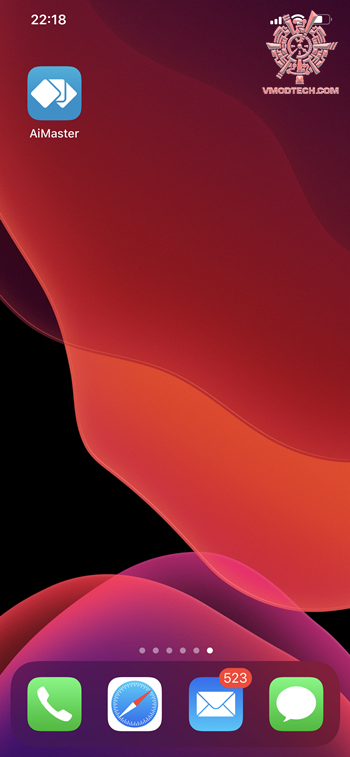 |
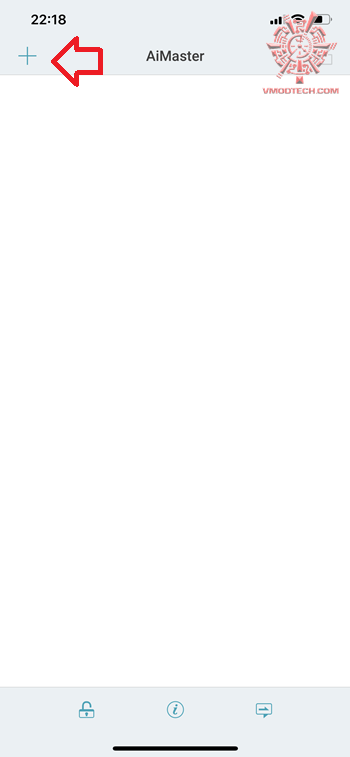 |
วันนี้ผมทดลองเซตอัพโดยการใช้ application บนโทรศัพท์มือถือนะครับ ง่ายมาก ขั้นตอนแรกก็ต้องดาวน์โหลด app AiMaster จาก app store ของ apple หรือ android จากนั้นก็เข้าไปใน app กดปุ่ม +
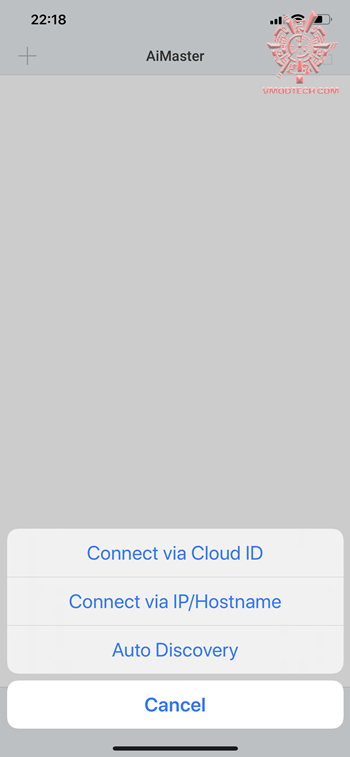 |
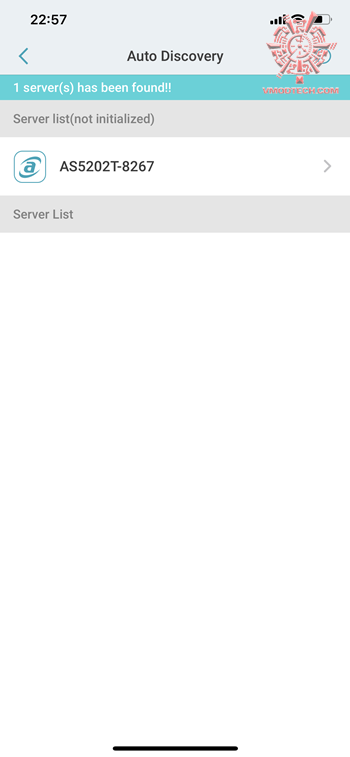 |
ให้เลือก Auto Discovery เพื่อให้ระบบทำการค้นหาอุปกรณ์ โดยต้องให้อุปกรณ์และโทรศัพท์เราอยู่บนวงแลนเดียวกันนะครับ เมื่อเจอแล้วก็ให้เลือกที่รุ่นเลย
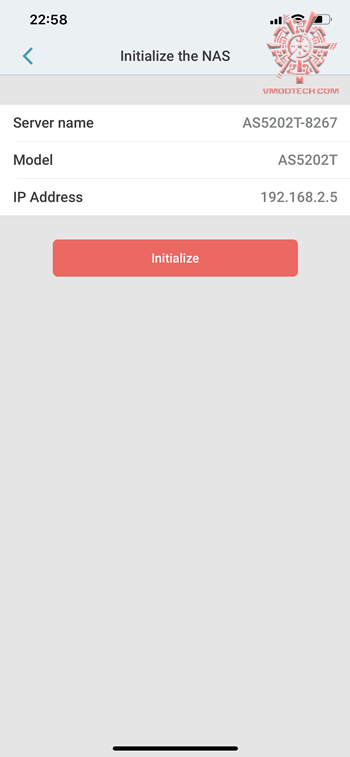 |
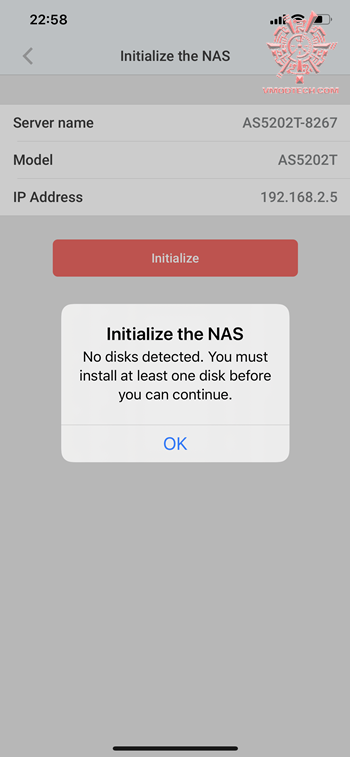 |
ทำการ Initialize ได้เลย
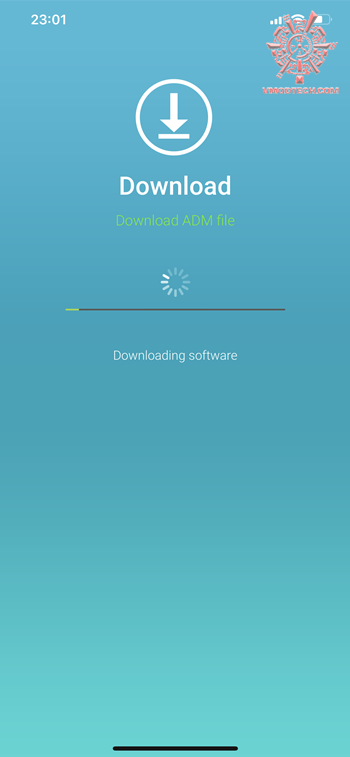 |
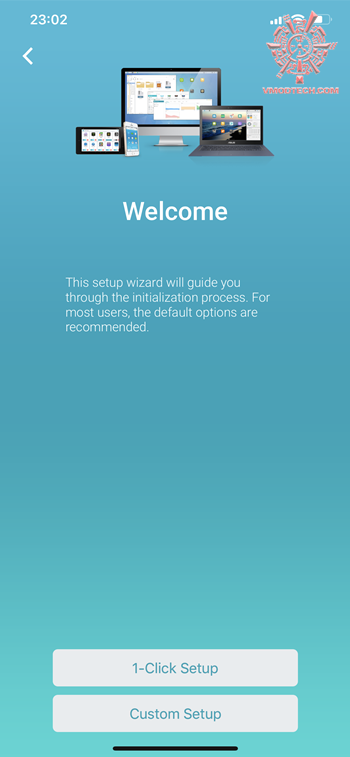 |
กด 1-Click Setup
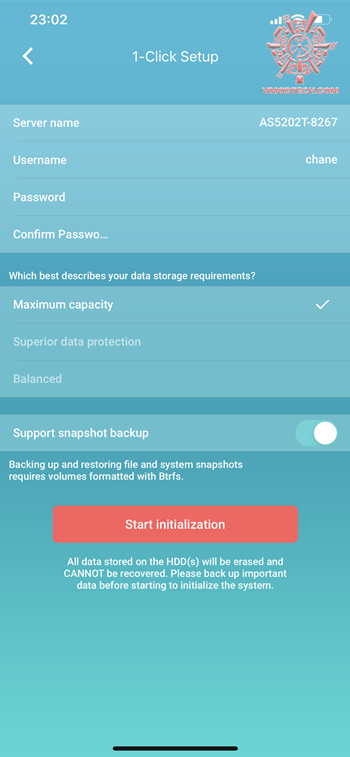 |
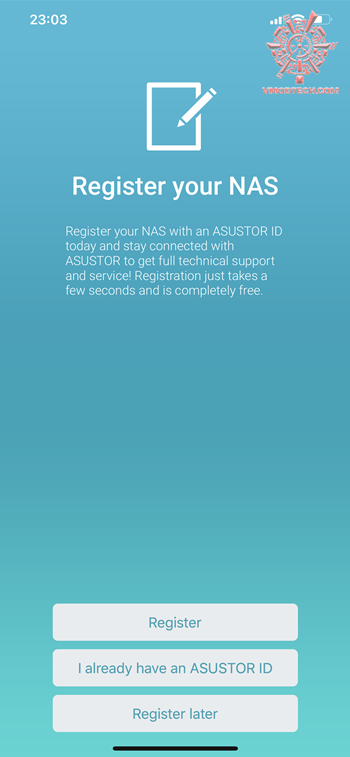 |
ใช้เวลาซักพักนึงก็จะให้เราเซตค่าล๊อกอินใหม่ครับ
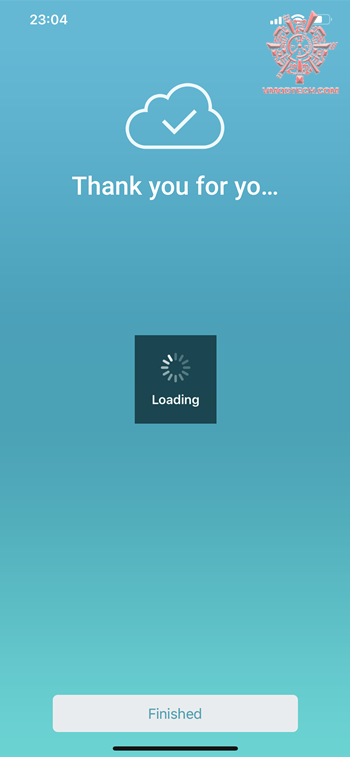 |
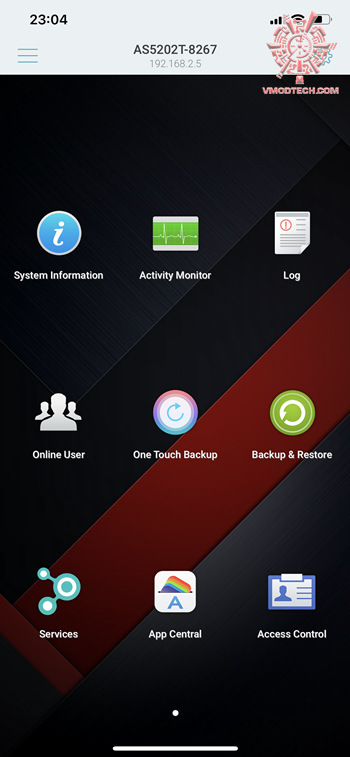 |
เรียบร้อยแล้ว เราสามารถล๊อกอินเข้ามายังหน้าอินเตอร์เฟสนี้ได้เลย
.
Installation via asustor Control Center
ในกรณีจะเซตอัพผ่านคอมพิวเตอร์ก็สามารถทำได้ครับ ขั้นแรกก็ให้ทำการดาวน์โหลด asustor control center >Download ที่นี่< มาติดตั้งก่อน แล้วก็ scan
ทำตามคำแนะนำในการติดตั้งไปเรื่อยๆก็จะสร็จครับ
.
Menu
การเข้ามาหน้าล๊อกอินนี้สามารถเข้าได้จาก asustor control center หรือจะพิมพ์ ip ของ NAS ก็ได้ครับ
หน้าจอ user interface สวยงาม
การเซตอัพการใช้งานต่างๆก็สามารถปรับแต่งผ่านทาง Access Control
สามารถตรวจสอบ performance หรือการทำงานได้สะดวกจาก Activity Monitor
ส่ว่นของ External Devices นั้นจะสามารถเข้าไปจัดการอุปกรณ์ต่อเชื่อมต่างๆได้
ส่วนของ file Explorer นั้นก็มีหน้าตาและการทำงานคล้ายๆกับ Computer ของเรา
เรายังสามารถเข้าไปจัดการกับไฟล์บน NAS ได้จาก address bar ของ My computer ได้ด้วยโดยการพิมพ์ ip และ folder บน NAS ครับ เราสามารถจัดการไฟล์ได้เหมือนกับ HDD ที่เสียบตรงอยู่กับคอมพิวเตอร์เลย
.
Cloud Connection
สำหรับ asustor AS5202T นั้นก็สามารถให้เราเชื่อมต่อมาจากนอกบ้านได้แต่ต้องทำการเซตอัพผ่านทาง EZ-Connect ครับ
กรอกรายละเอียดต่างๆ
ระบบจะทำการตั้งค่าให้เอง
เสร็จเรียบร้อยแล้ว หลังจากนี้เราสามารถเข้ามาจัดการ NAS asustor AS5202T จากนอกบ้านได้โดยการใช้ address ที่ได้บริเวณ ADM:
หน้าตาก็จะเหมือนกับเชื่อมต่อในวงแลนเดียวกันเลย
app ก็สะดวก
ใช้งานได้เหมือนกับอยู่ภายในวงแลนเดียวกันเลย
.
app for live streamer
asustor live นั้นเป็น app ที่ออกแบบมาเพื่อ LiveStreamer/Youtuber/Influencers/Gamers ทำให้การ Re-broadcast การจัดเก็บ และการ Live Streams ของคุณง่ายขึ้น ASUSTOR Live มอบการควบคุม Live Streams ของคุณได้มากขึ้นกว่าเดิม ทั้งการจัดเก็บ, สตรีมมิ่ง และ Broadcast สามารถทำได้ด้วย ASUSTOR Live
.
1. การตั้งค่า ASUSTOR Live ต้องการเพียง 3 ขั้นตอนเท่านั้นที่จะเปลี่ยน ASUSTOR NAS ของคุณให้เป็นสุดยอดเพื่อนซี้สำหรับ Live Streamers ซึ่งทำงานคล้ายกับ Restream.io แต่ก็ต่างจาก Restream.io ตรงที่ ASUSTOR Live นั้น ฟรี! และสามารถ Live ไปยังแพลตฟอร์มที่หลากหลายจากโทรศัพท์ แท็บเล็ต หรือคอมพิวเตอร์ของคุณ
.
ASUSTOR Live รองรับ Twitch, YouTube, Mixer และรองรับแพลตฟอร์มสตรีมมิ่ง RTMP ต่างๆ เนื่องจาก ASUSTOR Live สามารถออกอากาศพร้อมกันไปยังหลายแพลตฟอร์มได้จึงไม่จำเป็นต้องเปิดสตรีมหลายรายการพร้อมกัน ซึ่งช่วยประหยัดทรัพยากรคอมพิวเตอร์ เช่น CPU และหน่วยความจำรวม รวมทั้งประหยัดเงินอีกด้วย
.
2. ASUSTOR Live ยังรองรับการบันทึกแบบต่อเนื่องของการ Broadcast ของคุณ และวิดีโอทั้งหมดจะถูกจัดเก็บบน NAS ของคุณในขณะที่คุณทำการสตรีมมิ่ง ทำให้คุณสามารถ Share วีดีโอหรือแก้ไขวีดีโอได้ในอนาคต
.
สามารถดูรายละเอียดเพิ่มเติมได้ที่นี่ครับ https://www.asustor.com/admv2?type=2&subject=7&sub=149
.
Performance and Conclusion
พอเลือกไฟล์ทั้งหมดประมาณ 10 GB นั้นก็สามารถอ่านและเขียนได้ที่ความเร็วเท่ากันเลยที่ประมาณ 110 เมกกะไบท์ต่อวินาที หรือ 888 เมกกะบิตต่อวินาที ถือว่าแรงมากทีเดียวครับ
.
จากที่ได้ทดลอง asustor AS5202T นั้นก็ถือเป็น NAS สำหรับใช้ในบ้านหรือองค์กรขนาดเล็กที่มีความสามารถและสมรรถนะในการอ่านและเขียนค่อนข้างสูงครับทั้งนี้ก็ด้วย NAS ตัวนี้ใช้CPU Intel Celeron J4005 แบบ Dual Core 2.0 GHz (burst up 2.7GHz) ติดตั้งแรม SO-DIMM DDR4-2400 มาให้ 2 กิ๊กกะไบท์ โดยเราสามารถใส่เพิ่มเติมเข้าไปได้อีกสูงสุด 8 กิ๊กกะไบท์ครับ สามารถใส่ Harddisk Drive ได้สองตัวครับการเชื่อมต่อจะเป็น SATA 6Gbps ทั้งขนาด 3.5 นิ้วและ 2.5 นิ้ว หรือจะเป็น SSD ก็ได้ครับ ซึ่งก็สามารถทำงานได้ทั้งในโหมดปกติหรือ Raid ที่จะช่วยเพิ่มความเร็วหรือความปลอดภัย ซึ่งการทำงานในโหมด Raid ต้องศึกษาให้ดีก่อนเกี่ยวกับการตั้งค่ามันนะ และหากว่า Storage นั้นยังไม่พอก็ยังสามารถซื้อ Expansion Unit เพื่อมเพื่อใส่ HDD เพิ่มขึ้นได้มากถึง 244 TB โดยคอนฟิกแบบ 16 TB x 14 การเชื่อมต่อผ่านทางพอร์ทแลนที่ความเร็ว Ethernet ที่มีความเร็ว 2.5 Gbps จำนวนสองช่องครับ นั่นสามารถเพิ่มความสามารถในการอ่านและเขียนข้อมูลระหว่างคอมพิวเตอร์มายัง NAS ได้รวดเร็วกว่าและไม่จำกัดอยู่เพียงแค่ Gigabit LAN
.
ทางด้านการใช้งานนั้น การอ่านและเขียนไฟล์ผ่านทาง Gigabit Lan ก็สามารถทำได้อย่างรวดเร็วที่ความเร็วประมาณ 110 เมกกะไบท์ต่อวินาที โดยอ่านและเขียนจาก SSD ใน PC ไปยัง HDD ครับ การใช้งานก็หลากหลายด้วยการติดตั้ง app ที่เราใช้งาน ตรงนี้คงต้องศึกษาดูครับว่า app ไหนใช้งานอย่างไร ซึ่งก็จะมีความสามารถและตอบสนองความต้องการได้ครบถ้วนทั้งเป็น Storage และอำนวยความสะดวกในการทำงานเป็นอย่างมากครับ สำหรับราคานั้นผมเห็นบนร้านออนไลน์จะอยู่ที่ 14900 - 16900 บาทครับ สำหรับร้านที่จำหน่ายนั้นสามารถคลิ๊กที่ Link นี้ได้เลยซึ่งตอนนี้มีสี่ร้าน สะดวกมากครับ
https://www.asustor.com/en/service/where_to_buy_information?continent=2&country=174
ลองพิจารณาดูเลย
.
.
.
.
.
.
ขอขอบคุณ
asustor